时间:2022-05-06 17:00:20 作者:燕花 来源:系统之家 1. 扫描二维码随时看资讯 2. 请使用手机浏览器访问: https://m.xitongzhijia.net/xtjc/20220506/244726.html 手机查看 评论 反馈
很多小伙伴可能需要经常查看CAD图纸,但是由于自己的CAD版本过低,打不开高版本的CAD图纸,这该怎么办?其实只要将高版本的图纸转换为低版本,就可以查看了。那下面我们就来看看CAD版本过高转换成低版本的过程。
CAD高版本怎么转换成低版本快捷键:
1、打开需要进行转换的图纸,使用快捷键Ctrl+Shift+S将图纸另存为;或者点击“文件”-“另存为”。
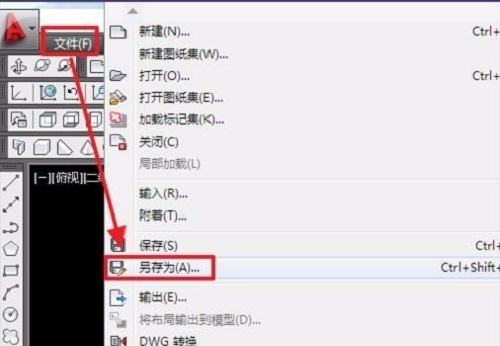
2、在文件类型中,我们选一个更低版本的文件类型,然后点击确定即可。

3、然后就可以在低版本的CAD中打开这个图纸了。
CAD高版本怎么转换成低版本免费软件:
如果没有更高版本的CAD软件,就只能使用CAD版本转换器来进行版本转换。
1、下载Acme CAD Conveter。
2、双击安装程序。

3、选择一个安装目录,建议不要安装在C盘,然后点击立即安装。

4、安装完成后将软件打开。

5、点击“文件”,找到需要进行转换的CAD图纸,然后另存为低版本的CAD图纸,这样在低版本CAD中就可以打开了。

发表评论
共0条
评论就这些咯,让大家也知道你的独特见解
立即评论以上留言仅代表用户个人观点,不代表系统之家立场